Чи не працює модем на комп'ютері. Чи не працює модем? розбираємося чому
Чи стикалися Ви з ситуацією, коли не працює модем? Звичайний ADSL, який забезпечує Ваш будинок Інтернетом. Вийшло так, що зламався модем (мій домашній) і, як водиться, в самий невідповідний момент!
Про те, як відремонтувати модем ми поговоримо трохи пізніше, а поки давайте скажемо пару слів про саму технологію ADSL. Розшифровується абревіатура як Asymmetric Digital Subscriber Line - асиметрична цифрова абонентська лінія. Асиметрична тому, що різниця в швидкості між вхідним (до абонента - «Downstream») і виходить (від абонента - «Upstream») трафіком тут досить істотна. Наскільки? Ну, якщо максимальна вхідна швидкість для стандарту ADSL2 + складає 24 мегабіт в секунду (24 Мбіт / с), то максимум для вихідної це 3,5 Мбіт / с. Тому, власне, - асиметрична.
Як працює ADSL технологія? Частотний діапазон абонентської телефонної лінії за допомогою спліттера розділяється між безпосередньо передачею голосу (телефонна розмова) і передачею даних (Інтернет-з'єднання). Подібне розділення по частотах дозволяє розмовляти по телефону, не перериваючи обмін даними по тій же лінії.
Копнемо трохи глибше: для передачі голосу використовується частотний діапазон від 0,3 до 3,4 кГц (кілогерц), а для цифрових даних - від 26-ти кГц до 1.1 мегагерц (МГц). Причому частоти від 26-ти до 138-ми кілогерц відведені під виходить від абонента трафік, а що входить зарезервована смуга від 138-ми кГц до 1,1 МГц.
Цікаво те, що верхньою межею частотного діапазону двожильного телефонного кабелю, який часто використовується на пост радянському просторі (в народі його називають "локшина") і є значення в 1,1 мегагерц! Ризикну припустити, що ця обставина відіграє у всій цій "кухні" з технологією ADSL не останню роль :)
Примітка: Стандарт ADSL2 + передбачає збільшення частоти на вхідному каналі (до користувача) до 2,2 мегагерц.
Продовжимо! Нарікань ніяких у мене на модем не було, але в один "прекрасний" момент сталося щось дивне: всі лампочки (світлодіоди) на пристрої сигналізували про справної його роботі, спостерігалася також стабільна робота в режимі комутатора, але Інтернету не було! Мало того, модем був рішуче не доступний по команді ping і, відповідно, було неможливо потрапити на його веб-інтерфейс і заглянути йому в "душу" (в настройки) :)
Не працював у мене ось такий ADSL модем-роутер від компанії ZTE, модель «ZXV10_H108L»:

Чим примітний цей девайс? Перш за все тим, що дістався мені за 1 гривню за акції при підключенні Інтернету від нашого місцевого провайдера «Укртелеком». Як то кажуть: дарованому коневі в зуби не дивляться! Ціна символічна, плюс є Wi-Fi модуль і чотири Ethernet порту (не потрібно купувати додатковий комутатор).
Отже, модем не працює! Спроби скинути пристрій до налаштувань за замовчуванням за допомогою натискання на спеціальну кнопку, розташовану з його тильної сторони, також ні до чого не приводили: модем перезавантажувався (візуально це, знову ж таки, було видно по светодиодам), але як все це справа не працювало до цього , так і після всіх маніпуляцій.
На фото нижче показана "кнопка" для скидання налаштувань до заводських.

Примітка: Для обнулення налаштувань найбільше підійде дерев'яна зубочистка. Введіть її в отвір до натискання на кнопку скидання налаштувань і потримайте в такому положенні секунд десять. Світлодіоди повинні моргнути, згаснути і знову включитися - пристрій піде на перезавантаження і завантажиться вже з заводськими настройками.
Модем не працює, зламався? Будемо його ремонтувати! Не буду приховувати, перед цим я заглянув в Інтернет і дізнався там, що саме для цього типу модемів є одна типова несправність і зовнішні ознаки у неї можуть бути різними, а ось підсумок - один: модем не працює. Зараз розповім, у чому там справа.
Отже, насамперед нам потрібно розібрати наше пристрій. Відвертаємо болти на його тильній стороні і знімаємо передню кришку:

Пам'ятайте, я писав що модем дістався мені за одну гривню? Тут же виявилася причина, чому тек дешево :) Мабуть, умільці з Укртелекому беруть їх, як неробочі, прямо в Китаї на вагу, а потім тут відновлюють і роздають довірливим абонентам, як акції? Інакше як пояснити той факт, що під пломбами виявилося ось таке неподобство ?!

Хтось (історія не називає його імені) вже робив з не робітника модему робочий (перепаював конденсатор). Причому робив це, як ми бачимо, не дуже акуратно, використовуючи каніфоль - б-р-р-р :) Що ж, один "кандидат" на заміну вже є, подивимося на інших!
Повністю виймаємо друковану плату з корпусу і маємо в своєму розпорядженні на столі:

Що ж я вичитав в Інтернеті? А те що не працює модем через "тіповухі" (типової несправності, характерною для даної моделі вироби) - двох невеликих електролітичних конденсаторів ємністю 47 микрофарад і номінальною напругою в 100 Вольт (47mkF / 100V). На платі конденсатори були позначені як C76 і C102.
Примітка: Можете завантажити з нашого сайту невеликої та ознайомитися з тим, як друкованих платах позначаються ті чи інші компоненти.
На одному з форумів хлопці радили, щоб довго не гадати, перепаять обидва конденсатора. Що ми і зробимо (додавши сюди той, заляпаний каніфоллю). Про те, як самостійно замінити конденсатори ми писали в, так що не будемо повторюватися.
Для подібних випадків ремонту вельми бажано купити нові елементи (мені все три обійшлися менше ніж в підлогу долара). Якщо ж, з якихось причин, Ви вирішили використовувати б / у конденсатори, то обов'язково перед повторним використанням!
Отже, свій не працюючий модем я буду лагодити за допомогою паяльної станції (паяльника з регулятором температури) і коробочки трубчастий припій з флюсом усередині. Також нам може стати в нагоді мідна оплетка для видалення надлишків олова після пайки і змив (ізопропіловий спирт, змішаний з очищеним бензином).

Сам ремонт зламаного модему у мня зайняв десь хвилин десять-п'ятнадцять. Ось що вийшло в результаті:

На фото вище ми можемо бачити три нових конденсатора, які ми встановили замість "підозрілих". Тепер прийшов час перевірити, увінчався чи наш "ремонт" успіхом чи ні? Чому я взяв це слово в лапки? Справа в тому, що заміна конденсаторів, по суті, не є різновидом ремонту. Її можна швидше віднести до такого процесу, як обслуговування електронної техніки.
Ну, як би там не було, модем не працював і ми виконали деякі дії щоб цю ситуацію виправити! Підключаємо до нашої платі мережевий кабель, Блок живлення, чекаємо коли все це справа завантажиться і пробуємо виконати команду ping з домашнього комп'ютера на наш маршрутизатор:

Вже добре! Тепер спробуємо зайти з http протоколу і того ж IP адресою на web-інтерфейс (веб-морду) нашого ADSL модему-роутера:
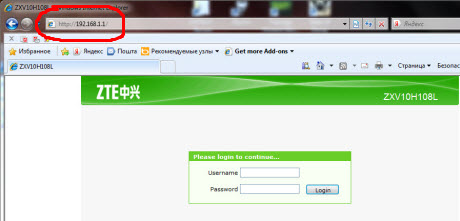
Як бачимо, все вийшло! Ми тільки що самі відремонтували чергове пристрій і (що важливо) витратили на це зовсім мало коштів і часу. Але ще більш важливим є розуміння того, що коли не працює модем, то це не привід його викидати або нести в сервісний центр. Деякі речі нам, як сам собі адмінам і ремонтникам цілком під силу зробити самим!
Такий пристрій, як модем від МТС зроблено для швидкого доступу до інтернету за допомогою комп'ютера або ноутбука, де є звичайний USB-вихід. Такий пристрій дуже зручне, адже його можна застосувати в будь-якому місці, головне, щоб був сигнал. Але нерідко модеми можуть переставати працювати, і причин для цього може бути декілька, тому слід розібратися з кожною проблемою окремо.
особливості несправностей
Щоб визначити, чому не працює модем, слід спочатку перевірити залишок на рахунку сімки. У деяких випадках навіть невелика кількість коштів не може бути використано для доступу до мережі. Подивитися всі рекомендації і вимоги до рахунку сім-карти можна на сайті компанії. Можливо, є обмеження, які написані дрібним шрифтом або приховані від клієнта.
Додатково необхідно перевірити працездатність самого обладнання, використовуючи його на іншому ПК. Якщо він буде працювати, значить, проблема криється в особистому комп'ютері або його ПО. Якщо модем не працює на різних пристроях, то поломка може бути в ньому. Для цього теж є рекомендації і типові проблеми, Які представлені на сайті.
Якщо причина не виявлена, то слід перевірити сумісність модему і ОС комп'ютера. Можна запустити МТС Коннект і почекати поки пройде ідентифікація модему в системі. Разом з цим можна включити диспетчер пристроїв і перевірити чи є в ньому обладнання МТС.
Для роботи можуть знадобитися свіжі драйвера. Тому їх слід перевстановити, а скачати їх можна на сайті МТС або на інших ресурсах.
Кожен модем оснащений спеціальними індикаторами, які вказують на стан пристрою. Індикатор почне горіти, коли піде до нього харчування, іншими словами відразу після включення його в USB-порт. Різний колір індикатора може відповідати за різні функції.
Тепер потрібно розібратися з можливими проблемами детальніше.
Індикатор світиться, але модем не працює
Коли індикатор світитися, значить, потрібно пройти в диспетчер задач і виявити визначення модему на комп'ютері. Зробити це можна перейшовши в список пристроїв, але можна просто перевірити його роботу. Для входу в диспетчер пристроїв, потрібно пройти в меню управління і вибрати розділ «Система». Потім перейти по розділу обладнання та клікнути на сам диспетчер.
Для іншого методу можна використовувати пару кнопок: Windows + R, після їх натискання на екрані з'явитися меню, де потрібно прописати devmgmt.msc і клікнути на кнопку ОК.
Модему немає в переліку
Коли устаткування не перебуває комп'ютером, то це означає:
- Чи не включений модем в USB-порт.
- Немає потрібних драйверів.
- Модем зламаний.
- Чи не працює USB-порт.
- Збій драйверів.
Якщо в переліку модему немає, а також немає невідомих пристроїв, то буде потрібно перевірити правильність його включення в порт, а ще краще переставити його в інший порт. Коли індикатор почне світитися, тоді модем не згорів і працює. В інструкції до пристрою є позначення для індикаторів, кожен колір відповідає за різні функції. Якщо ж по індикатору видно, що пристрій підключилося до мережі МТС, то проблема в ПО комп'ютера, але не виключений збій драйверів модему.
У разі, коли індикатор вказує на роботу пристрою, то потрібно перевстановити драйвера на модем. Якщо драйвера стоять, але модем не визначений, то драйвера можуть бути не придатними для іншої версії Windows.
Коли пристрій нормально працювало, але через час перестало, при цьому визначається в диспетчері пристроїв, то слід просто вийняти і вставити його в порт. Потім перезапустити ПК.
У переліку модем є, але не функціонує
Коли не працює модем МТС, але він є в переліку пристроїв, то проводитися діагностика. Модем треба виділити на ПК, і вивести на екран його властивості. Зробити це можна, якщо натиснути правою кнопкою миші. Далі відкривається вікно діагностики і натискається клавіша опитування модему. Як результат буде початок тестування і з'явитися певний текст. Якщо його не буде, то пристрій не функціонує, оскільки має. Може бути, у нього невірні драйвера або модем не може працювати спільно з іншими пристроями. В меню, яке є можна зробити ще одну діагностику, якщо натиснути на клавішу додаткових параметрів зв'язку.
Можливо, що рядок ініціалізації прописана неправильно, за рахунок чого в пристрою немає можливості нормально працювати. Вона повинна бути в ідеалі порожній, якщо підключення проводитися через МТС Коннект.
Діагностування в переліку пристроїв
Після діагностики модем дає вірну відповідь, значить можна перейти до іншого дії, а саме перевірити наявність мережевого підключення. Слід пройти в панель управління і перейти в підключення до мережі. Дія можна спростити, якщо натиснути Windows + R і прописати ncpa.cpl.
Далі потрібно знайти підключення і виділивши його пройти в властивості. У відкритому меню перейти по розділу «Загальна» і перевірити з'єднання з обладнанням. Потім відкрити розділ «Мережа» і в протоколі TCP / IP має бути порожньо. Коли це так, то слід пробувати підключатися до інтернету. Після цього можуть виникати певні варіанти результату:
- З інтернетом неможливо з'єднатися, а на моніторі з'являється код помилки і текст до нього.
- Доступ до мережі є, але за фактом зайти в інтернет не вдається.
Якщо доступ закритий тоді рекомендується записати код помилки і зателефонувати оператору для уточнення даних. Найпоширенішим кодом є 619. Цей код означається, що на балансі недостатньо грошей для серфінгу. Не так часто код може говорити, що в мережі стався збій або ведуться технічні роботи.
Якщо з'єднання є, але в інтернет зайти не вдається, то перевіряються параметри. Для цього викликається меню через натискання Windows + R і прописується cmd. Далі на екрані з'явиться меню, в якому вписується запит ipconfig / all і тулиться введення. Далі отримавши дані потрібно зателефонувати оператору МТС і з'ясувати причини або отримати допомогу. До проблем можна віднести:
- Проблеми у оператора.
- Певне додаток або програма блокую трафік.
- Збої ОС комп'ютера.
Не варто засмучуватися, якщо є різні види проблем з доступом до мережі, нерідко це збої оператора, а не проблема устаткування. Як правило, у провайдера МТС збої найчастіше відбуваються у вечірній час і вдень, коли йде великий перевантаження мережі. Часом просто може погіршуватися швидкість з'єднання.
Всім привіт, погода зовсім зіпсувалася і своїми частими грозами навіяла нову тему для написання статті. Причини по яким не працює ADSL модем може бути кілька. Починаючи від розриву лінії зв'язку до виходу з ладу самого модему. Як перевірити з якоїсь причини не працює Інтернет. Потрібно методом виключення розпізнати причину поломки і усунути її. По-перше потрібно згадати після чого перестав працювати Інтернет - чи проводилися ремонтні роботи в будинку або на прилеглій території, була гроза або нестабільна напруга в мережі живлення. Індикація модему може повідомити чи є з'єднання з вузлом зв'язку чи ні лампочка DSL зазвичай має світитися постійно. Якщо вона не світиться або періодично моргає - це означає, що порушена лінія зв'язку. Проміжною ланкою в лінії встановлений спліттер який також може вийти з ладу і порушити роботу Інтернету. Для перевірки необхідно відключити спліттер, а модем під'єднати безпосередньо до вхідного телефонного дроту, відключивши при цьому також і телефон. Якщо Інтернет так і не запрацював - залишається перевірити працездатність самого модему, замінивши його на завідомо справний - можна попросити у сусіда або у одного у якого в даний момент все працює. Якщо з іншим модемом зв'язку також немає - сміливо дзвонимо в абонентську службу провайдера із заявкою на усунення несправності. Якщо з модемом сусіда інтернет заробив - робимо висновок, що наш модем несправний. 
Несправності модема також можна розділити на складні і "прості" не потребують вкладення великої кількості коштів на ремонт. Знову повторюся потрібно згадати з якої причини перестав працювати Інтернет або модем. Якщо незадовго до цього була гроза - то швидше за все через перенапруження вийшов з ладу блок живлення модему.  Визначивши по маркуванню робоча напруга і струм - можна підібрати справний блок живлення для заміни, купивши на радіоринку. Якщо індикація модему працює справно але Інтернету немає або робота модему нестабільна - можливо пошкоджено вхідні лінія з широкосмугового доступу (телефонному тракту) Дуже часто модеми виходять з ладу через перенапруження по телефонній лінії. Якщо Вам необхідно створити якісний сайт або розкрутити вже створений, можете звернутися в веб-дизайн студію для створення, регіональних студій не так багато, наприклад створення сайтів в Раменському бажано довірити професіоналам, тому можна сміливо звертатися в дану студію для створення або просування сайту.
Визначивши по маркуванню робоча напруга і струм - можна підібрати справний блок живлення для заміни, купивши на радіоринку. Якщо індикація модему працює справно але Інтернету немає або робота модему нестабільна - можливо пошкоджено вхідні лінія з широкосмугового доступу (телефонному тракту) Дуже часто модеми виходять з ладу через перенапруження по телефонній лінії. Якщо Вам необхідно створити якісний сайт або розкрутити вже створений, можете звернутися в веб-дизайн студію для створення, регіональних студій не так багато, наприклад створення сайтів в Раменському бажано довірити професіоналам, тому можна сміливо звертатися в дану студію для створення або просування сайту.
Ще однією причиною нестабільної роботи модему може з'явитися вихід з ладу конденсаторів які знаходяться на платі модему. Через стрибки напруги, або якості самих елементів ємність конденсаторів з часом втрачається - це також може привести в поломок або нестабільної роботи модему або Інтернету. 
Якщо питання стоїть про ремонт або придбання нового модему - то варто все ж з'ясувати скільки коштує новий модем і скільки буде коштувати ремонт Вашого старого модему - якщо різниця не дуже велика - я раджу придбати новий модем заплативши трохи більше грошей, Ви купуєте свідомо справний пристрій з гарантійним талоном. Чого можуть не дати після ремонту старого.
Власники 3G модемів можуть нагадувати по різних причин: Поганий зв'язок модему, його мимовільне відключення, нестабільні пінг і ін. Найчастіше власники подібних пристроїв стикаються саме з мимовільним відключенням модему. Якщо модем так відключається, то його власнику доводиться знову діставати пристрій з роз'єму і підключати його назад. Природно, якщо така процедура повторюється кілька разів за день, то вона не може не засмучувати людини, і таку проблему потрібно якось вирішувати.
Рішення проблеми з мимовільним відключенням
Існує кілька способів зробити це. Наприклад, якщо ваш 3G модем підключений через спеціальний подовжувач або хаб (зазвичай це робиться для посилення сигналу і для того, щоб не зламати ненароком 3G модем), то його просто потрібно відключити звідти і приєднати до порту USB безпосередньо на самому комп'ютері. Проблема буде вирішена. Якщо ви не використовуєте підключення через хаб або якесь подібне пристрій, тоді вам буде потрібно: відкрити меню «Пуск», перейти в «Панель управління», а вже потім, в меню зліва, відкрити «Диспетчер пристроїв». У вікні слід знайти пункт «Мережеві пристрої». Тут повинні розташовуватися різні соми безпосередньо самого модему. Їх потрібно відкрити і в параметрах електроживлення прибрати галочку з пункту «Дозволити відключення пристрою для економії енергії». Після збереження внесених змін, інтернет буде працювати належним чином, без самовільного відключення.
Рішення інших неприємностей
Зрозуміло, мимовільне відключення 3G-модема - не єдина проблема. Дуже часто у подібних пристроїв пропадає або дуже сильно погіршується сигнал. Для того щоб позбутися від цієї проблеми, потрібно просто поставити будь-які колонки в безпосередній близькості з 3G модемом. В такому випадку сигнал збільшиться приблизно на 30%. Крім того, можна не витрачати гроші на покупку навіть найдешевших колонок.
Власнику пристрою буде потрібно тільки мідний дріт. Потрібно відкрити кришку модему і кілька разів обмотати дротом пристрій в тому місці, де знаходиться сім-карта. Після цього кінець дроту встановлюється на те місце, де найкраще ловиться сигнал. Таким чином можна збільшити сигнал до 95%. Якщо на пристрої скаче пінг, то це може означати тільки одне - пристрій автоматично шукає стабільний сигнал.
Щоб позбутися від цієї напасті, потрібно відкрити спеціальну утиліту для управління 3G модемом (наприклад, Мегафон-інтернет), вибрати пункт «Налаштування» і «Мережа». Тут потрібно вказати наступні параметри: «Тип Мережі - тільки WCDMA», «Діапазон - GSM900 / GSM1800 / WCDMA900 / WCDMA2100», «Режим реєстрації - Ручний пошук». Після оновлення потрібно зберегти настройки та вибрати MegaFon (3G).
власники USB- модем ів можуть відчувати безліч труднощів при роботі з цим пристроєм. Одна з найпопулярніших пов'язана з відмовою його роботи при наявності спеціального кабелю.
Підключення USB-модема за допомогою спеціального кабелю
Напевно власники USB-модемів чули про те, що вони можуть збільшити швидкість роботи в мережі за допомогою спеціального кабелю на основі витої пари або спеціального хаба. Так, звичайно, це так. Для збільшення швидкості USB-модема досить купити простий USB-подовжувач, який одним кінцем підключається до комп'ютера, а в інший встановлюється безпосередньо сам модем. Чому ж цей кабель збільшує швидкість? Справи полягає не те, щоб в ньому самому, а в тому що у користувача з'являється можливість розташувати USB-модем в тому місці, де можна зловити хороший сигнал, а самому користувачеві можна буде розташуватися на зручному місці.
Можливі проблеми та їх вирішення
На жаль, у цього аспекту існує інша сторона медалі. Досить часто користувачі, які підключають своє USB-пристрій до кабелю зазнають труднощів при роботі. Це обумовлено великою кількістю різних чинників. Наприклад, як відомо, будь-який кабель являє собою електричну або радіотехнічну ланцюг з розподіленими параметрами. Природно, що він володіє також і активним погонних і хвильовим опором. В результаті виходить, що чим довше кабель використовує людина для роботи з USB-модемом, тим більше сигнал розподіляється безпосередньо по кабелю. У підсумку, до самого користувача доходить тільки певна частина сигналу, а не весь заявлений потенціал. Саме тому потрібно використовувати тільки високоякісний, екранований кабель, довжина якого не буде перевищувати 3-х метрів (бажано навіть менше).
Крім того, несправність USB-модема при роботі з кабелем може виникати через те, що сам кабель може бути пошкоджений або переламаний всередині або зовні. Для того щоб з'ясувати це потрібно подивитися весь кабель на наявність різних переломів. Якщо зовні все виглядає більш-менш нормально, тоді, швидше за все проблема полягає всередині кабелю (наприклад, проводи кабелю можуть окислюватися або дроти всередині його можуть бути перебиті). Можна підключити до нього інший пристрій, що володіє USB-входом і якщо комп'ютер знайде його, тоді можна буде з упевненістю сказати, що з кабелем все в порядку, а проблема полягає в іншому. Якщо пристрій все одно не відображається, тоді підключіть інший кабель і перевірте підключення на ньому. Якщо проблема все одно не зважилася, тоді слід встановити USB-модем безпосередньо до комп'ютера і перевірте - чи з'явилася мережа. Якщо її немає, тоді проблема полягає в самому пристрої і його потрібно міняти.
Мобільний Інтернет все більше і більше завойовує ринок. А з приходом нової високошвидкісної технології 4G / LTE він цілком уже може конкурувати з класичним широкосмуговим доступом через ADSL або виту пару Ethernet звичайними провайдерами. Збільшується кількість пристроїв і, само-собою, з'являється все більше запитань щодо використання і проблем в експлуатації. У цій статті я розповім про найчастіших причин прояви несправностей в роботі модемів 4G від найбільших Російських операторів мобільного зв'язку - МТС, Білайн, Мегафон, а так само способи їх усунення.
Але перед тим, як приступати до активних дій, в першу чергу перевірте чи є гроші на рахунку і чи не заблокована SIM-карта. Навіть якщо кошти були покладені вчора. У операторів теж бувають збої і причиною того, що не працює 4G-модем може стати банальний збій в роботі білінгу. А Ви будете втрачати час, заново програми і драйвера в порожню.
Чи не з'єднується 4G модем Мегафон

Проблем із сервісною програмою від Мегафона я поки не зустрічав. Зазвичай вона працює без будь-яких проблем. В основному, якщо у Вас виникли проблеми з модемом Мегафон, то швидше за все їх причина або в збої роботи драйвера, або в якихось збоях на стороні оператора.
Кілька разів стикався з тим, що проблеми з підключенням виникають при дуже слабкий сигнал стільникового зв'язку. Мережа пристрій на зразок бачить, а підчіплюють не хоче. В цьому випадку його треба перемістити ближче до вікна, там прем буде краще. При необхідності, скористайтеся USB-подовжувачем.
Іноді модем 4G не вдалося підключитися через пустотливих ручок користувача, який заліз в налаштування сервісної програми «Мегафон Інтернет» і чогось там поміняв. Спробуйте видалити існуючий профіль конфігурації і створити новий.
На моїй пам'яті один клієнт заліз на вкладку «Інструменти» - «Налаштування / Опції» і поміняв режим роботи:
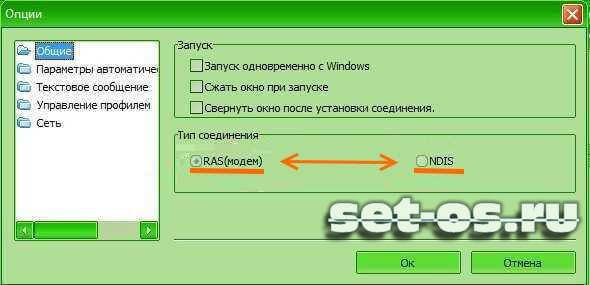
Спробуйте переключити його з NDIS на RAS або навпаки.
Чи не працює 4G модем Білайн

Останнім часом компанія Білайн домоглася непоганої якості роботи свого обладнання і проблеми з боку оператора виникали тільки через якихось непорозумінь з лицьовим рахунком. З технічної точки питань не виникало.
З рівнем сигналу теж не так все просто. Якщо виникають помилки при підключенні і при цьому відбуваються коливання сигналу, а кількість антеннок на індикаторі то збільшується, то зменшується - перемістіть модем Білайн в місце з більш стійким прийомом.

Сервісна утиліта від Білайн в моїй практиці проблем не доставляла, але пару раз доводилося її заново через те, що вона починала зависати в момент з'єднання і не давала відключитися. Видалення і повторна установка все успішно вирішили.
Проблеми з 4G модемом МТС

При появі різних глюків на пристроях від МТС рекомендується в першу чергу повністю перевстановити програму «МТС Connect Manager» (Коннект Менеджер). У моїй практиці саме ця дія усували практично всі виниклі складнощі в роботі. Такий вже у них глючний софт.
Якщо при спробі підключення система пише помилку «Підключення перервано віддаленим комп'ютером», то частіше за все справа в неправильно введеному пін-код.
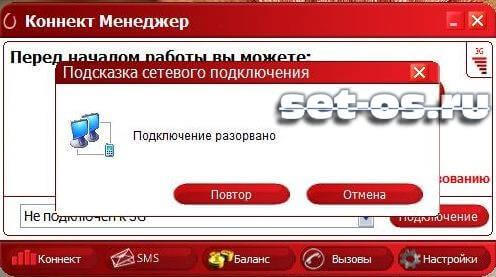
Це ж може статися якщо модем не бачить SIM-карту. таке трапляється навіть якщо вона підключена. Спробуйте витягти її, протерти контакти і вставити назад.
Перевірте в програмі реєструється чи СІМ-ка, чи не заблокована вона і підключена послуга передачі даних.
Буває, що видається помилка «Запит прострочений». Тоді знову ж рятує перевстановлення МТС Connect Manager.
Якщо в утиліті Коннект Менеджер з'являється помилка підключення «Пристрій відключено або недоступно», то потрібно пробувати заново драйвер модему.
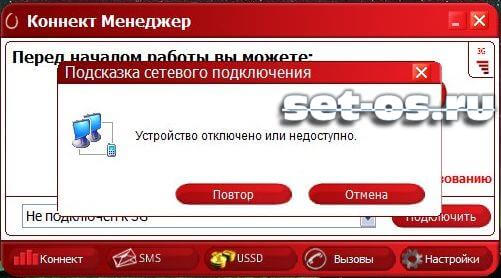
Не допомогло? Тоді швидше за все відмовило сам пристрій і його треба нести по гарантії.

Повідомлення «Віддалений комп'ютер не відповідає» з'являється в разі проблем з настройками в програмі МТС Контент Менеджер. Перевірте який тип підключення виставлений за умовчанням. Спробуйте по черзі ставити значення «Тільки 4G», «Тільки 3G» або «Тільки EDGE / GPRS». Чи не підключився ні в одному з варіантів? Телефонуйте в техпідтримку.
загальні проблеми
Щоб не писати одне і те ж для кожного з операторів зв'язку, я зібрав всі можливі загальні збої в один параграф. ці ж поради будуть актуальні і для інших операторів, типу Теле2, які ще активно використовують 3G. Актуальними тому, що ці неприємності не пов'язані зі стандартом зв'язку, а їх причина криється в комп'ютері або ноутбуці, до якого підключається 4Ж модем.
Якщо проблема точно не в сервісній програмі і гроші на рахунку є, а з'єднання немає? Почніть з того, що просто переткніте його в сусідній USB-порт.

Якщо Ви підключили його в роз'єм на передній панелі комп'ютера, то пробуйте від'єднати і включити у вільний USB-порт ззаду, на материнській платі.
Часто зустрічався з тим, що пристрій підчеплю до ПК за допомогою кабелю-подовжувача, який можуть передавити стільцем, перегризти кішки, переломити на вигині роз'єму і т.п. Тоді виключіть його зі схеми, включивши модем безпосередньо в комп'ютер або ноутбук.

Зайдіть в диспетчер пристроїв і подивіться як 4Г-модем визначається системою, чи не варто на ньому знак оклику або стрілочка. Клацніть по ньому правою кнопкою миші і в меню виберіть пункт «Відключити», після чого повторіть дії і виберіть варіант "Задіяти». Не допомогло? Видаліть пристрій перезавантажити. Після цього Windows встановити драйвер модему заново.
Якщо проблема виникла після переходу на Windows 10, а на windows 7 або «вісімці» все працювало «на ура», то швидше за все модем 4g не вдалося підключитися через несумісність драйвера. Спробуйте зайти на офіційний сайт оператора зв'язку, знайти свою модель і подивитися - чи немає нової версії драйвера.
Ще одна часта проблема - блокування Інтернет-з'єднання системної безпеки комп'ютера (файрвол, брандмауер, Internet Security і т.п.) В цьому випадку весь трафік, що проходить через підключення буде блокуватися. Тому перевірте в параметрах файрволу - не блокує він роботу з'єднання 4G-модема.
P.S. це всі відомі мені проблеми, які виникають з 3G / 4G / LTE USB-модемами МТС, Мегафон і Білайн. Якщо нічого з вищесказаного Вам не допомогло - збирайте пристрій і несіть в сервіс. Швидше за все проблема апаратна і своїми силами її не вирішити. Можливо знадобиться його заміна.





